Windows10にBluetoothスピーカーを接続しても音が出ない

Bluetooth接続のスピーカーを設定しても音が出ないときのポイントは「出力先に繋いだはずの機器が設定されていない」ことが原因です。
それぞれの対処法についてはこちら。
出力先を変更する

右下のスピーカーマークを右クリックして「サウンドの設定を開く」と、サウンドのウインドウが開きます。そこで変更可能な「出力」を切り替えることで、Bluetooth接続の機器と入れ替えることができます。
変更先に表示されない場合

出力先にRealTechなどデフォルトのサウンド機器以外の選択肢が見当たらない場合は、PCの接続をみなおす必要があります。
ちなみにBluetooth接続そのものがうまく行えていない場合や何らかの条件が整っていないために接続が確立できないこともあります。
Bluetooth接続に問題がある場合は、以下の方法で再接続してみます。
再接続してみる

Bluetooth接続をおこなった時とは逆に、いったん接続そのものを削除して、あらためて接続しなおします。すでにこの方法を試している場合は、以下の方法で認識が上書きされて再生できるようになるかを試してみてください。
Youtubeなどの音楽サイトで再生してみる
音声ファイル出力を行える状況にすると、自動的にシステムがスピーカーを切り替えてくれる場合があります。
いちど再生を試してみましょう。
強制的に切り替える

デスクトップ右下にあるタスクバーの「スピーカー」を右クリックしてメニューを表示させます。

メニューが表示されたら「サウンド」をクリックして設定を開きます。


左のようなウインドウが表示されたら「再生」のタブをクリックして右図の設定画面を呼び出します。
続いて、Bluetoothで接続したスピーカーが切断されていることを確認したら、スピーカーを右クリックします。


表示される項目から「接続」を選んだら、つなげたいスピーカーが「既定のスピーカー」として接続されます。この状態になればPCの音をBluetooth接続のスピーカーで再生できるようになります。
デジタルミュージックならAmazon Music Unlimitedがおすすめ
Amazon Music Unlimited
AmazonMusicUnlimitedは月額料金で1億曲が聴き放題になる音楽配信サービスです。
高音質のハイレゾMusicを低価格で楽しめるサービスなのでprime会員とセットでの利用がおすすめです